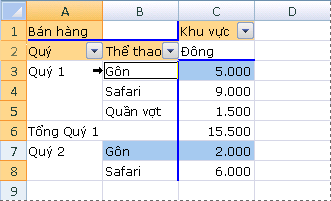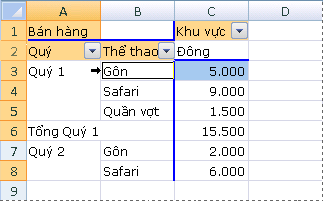Để áp dụng định dạng, sao chép dữ liệu hoặc thực hiện thay đổi cho PivotTable, bạn có thể chọn các ô riêng lẻ hoặc khu vực dữ liệu bằng cách sử dụng lệnh hoặc bằng chuột. Con trỏ chuột thay đổi tùy theo thao tác bạn đang tìm cách chọn:
-
Để chọn ô, hãy sử dụng con trỏ chuột Microsoft Office Excel thông thường
-
Để chọn khu vực dữ liệu, hãy đặt con trỏ chuột ở trên cùng hoặc bên trái của trường và nhãn để con trỏ chuột đổi thành mũi tên xuống
Lưu ý: Nếu bạn không nhìn thấy con trỏ thay đổi hình dạng, trên tab Tùy chọn, trong nhóm Hành động, hãy bấm Chọn, rồi đảm bảo đã chọn Bật
Chọn các ô riêng lẻ
-
Trỏ tới ô đầu tiên bạn muốn chọn, đảm bảo con trỏ chuột được
-
Bấm để chọn một ô đơn lẻ hoặc bấm và kéo để chọn nhiều ô.
-
Bấm vào PivotTable.
-
Trên tab Tùy chọn, trong nhóm Hành động, hãy bấm Chọn, rồi bấm Toàn bộ PivotTable.
Trỏ tới cạnh trên của trường cho đến khi con trỏ chuột thay đổi thành mũi tên xuống
Ví dụ: để chọn các mục Phía Đông và Tây, hãy trỏ tới đầu Khu vực, rồi bấm một lần.
-
Chọn các mục.
-
Trên tab Tùy chọn , trong nhóm Hành động, bấm Chọn, rồi bấm vào mục bạn muốn chọn:
Nhãn và Giá trị
Giá
Nhãn
Trỏ tới cạnh trên của mục trường cột cho đến khi con trỏ chuột thay đổi thành mũi tên xuống
Ví dụ, để chọn cả hai hàng cho Golf, hãy bấm vào cạnh trái của Golf.
-
Trỏ tới cạnh trên của mục trường cột cho đến khi con trỏ chuột thay đổi thành mũi tên xuống
-
Bấm một lần, rồi bấm vào thời gian bổ sung, chờ giữa các lần bấm để bạn không bấm đúp.
Ví dụ, để chỉ chọn hàng cho Qtr1Golf, hãy bấm vào cạnh trái của Golf, sau đó bấm một lần nữa.
Nếu PivotTable có nhiều nhãn hàng, hãy bấm liên tục cho đến khi bạn chỉ chọn được các mục mình muốn. Ví dụ, để chọn một bản thể hiện duy nhất của một mục ở trong cùng của bốn nhãn hàng, bạn sẽ bấm bốn lần.
-
Trỏ tới cạnh trên của mục trường cột cho đến khi con trỏ chuột thay đổi thành mũi tên xuống
-
Bấm vào số lần cần thiết để chọn một trong các mục bạn muốn. Để biết thêm thông tin, xem mục Chọn một bản sao của một mục.
-
Nhấn giữ SHIFT và bấm hoặc giữ phím CTRL và bấm để chọn các mục bổ sung trong cùng một trường.
-
Để hủy bỏ lựa chọn một mục, hãy nhấn và giữ phím CTRL, rồi bấm vào mục đó.
-
Trỏ tới cạnh trên của tổng phụ hoặc tổng trong nhãn cột cho đến khi con trỏ chuột thay đổi thành mũi tên xuống
-
Bấm một lần để chọn tất cả các tổng cho nhãn, rồi bấm lại lần nữa để chỉ chọn tổng phụ hoặc tổng hiện tại.



![[Không có tiêu đề]](/images/vi-vn/2fe72c53-3827-44c5-9286-0c94cea242ab)